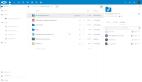Samba 是一种灵活的文件共享工具,它将你可能在组织中运行的所有不同平台结合在一起。
在我接触 Linux 的早期,我是纽约州一个小型学前教育学区的技术总监。我们的技术预算总是捉襟见肘。我们是一个 Windows 2000 活动目录域,但我们的中央服务器磁盘空间有限,而且没有教师的主目录。此外,我们经历过十几次员工电脑硬盘故障。
我正在寻找一种方法,以最小的成本保存员工的工作。这时我发现了 Samba。在那之前,我一直将 Linux 用于内容过滤,不知道我们的 Windows 工作站可以连接到服务器并保存文件备份。
Samba 项目 自 1992 年以来一直存在。当我开始试验这个项目的时候,这个项目已经有 10 年历史了,我对如何配置它一无所知。我买了一本书并阅读了如何实现它,然后我从我们的电脑柜中取出一台旧电脑,购买了一个 300G 的希捷 IDE 驱动器,安装了 Linux,并配置了 Samba。我使用了一个简单的配置,并且它成功了。在向我们的一个 IT 助理展示后,我们部署了这个解决方案。硬盘故障的问题继续存在,但我们的员工不再需要担心失去他们所有的辛苦工作。
Samba 采用 GPL 许可证,并在大多数 Linux 发行版上广泛使用。Samba 有很好的 文档,Fedora 用户可以查阅这份在 Fedora 上配置 Samba 的文档。
在 Linux 上安装 Samba
你可以使用你的发行版的包管理器来安装 Samba。
在 Fedora、CentOS、RHEL、Mageia 和类似的系统上:
$ sudo dnf install samba
在 Debian, Linux Mint 和类似系统上:
$ sudo apt install samba
用 Samba 创建一个共享文件夹
创建一个简单的共享文件夹只需要五个步骤。
1、在你的 Linux 服务器上创建一个你希望用户能够保存共享文件的目录。这个目录可以是服务器上的任何地方:在 /home 或 /opt 或任何最适合你的地方。我使用我的主目录,我把共享目录称为 sambashare。
$ mkdir /home/don/sambashare
在 Fedora 和其他运行 SELinux 的发行版上,你必须对这个共享目录给予安全许可:
$ sudo semanage fcontext --add --type "samba_share_t" ~/sambashare$ sudo restorecon -R ~/sambashare
2、用 Nano 或你选择的文本编辑器编辑 Samba 配置文件。
$ sudo nano /etc/samba/smb.conf
在 smb.conf 文件的底部添加以下内容,用你自己的共享目录的位置替换我例子中的 /home/don/sambashare 路径:
[sambashare]comment = Samba on Linuxpath = /home/don/sambashareread only = nobrowsable = yes
如果你使用 Nano,按 Ctrl-O,然后按回车来保存,按 Ctrl-X 退出。
3、启动或重启 Samba 服务,这取决于你的发行版。
在 Fedora 和类似的系统中,没有明确的许可,服务是不会启动的,所以现在就可以启动 Samba,并在启动时启动:
$ sudo systemctl enable –now smb.conf
在 Debian 和类似系统中,Samba 默认在安装后启动,所以你必须现在就重启它:
$ sudo service smbd restart
4、更新你的防火墙规则,允许访问你的 Samba 共享。该如何做取决于你的系统使用什么防火墙。
如果你正在运行 firewalld:
$ sudo firewall-cmd --permanent --add-service=samba$ sudo firewall-cmd --reload
如果你正在运行 UFW:
$ sudo ufw allow samba
5、现在你需要设置一个密码来访问你的 Samba 共享。这个用户名(在我的例子中是 don)必须属于你系统中的一个账户。
$ sudo smbpasswd -a don
我在每个 Samba 共享中都放置了一个简单的 README 文件,这样用户就会明白这个目录位于服务器上,他们必须在虚拟专用网络上才能从家里访问它等等。
从 Windows 和 Mac 访问 Samba
在 Windows 电脑上,打开文件管理器(Windows Explorer),访问路径 ip-address-of-the-Linux-computer/sambashare。系统会提示你输入 Samba 共享密码,然后 sambashare 目录中的文件会出现在你的文件管理器窗口中,就像它们存在于你的桌面上一样。你可以开始在网络上的这个新共享目录中存储你的文件。
在 macOS 电脑上,进入 Finder 菜单,选择 Go。在出现的对话框中,输入 smb://ip-address/sambashare,并按照提示输入 Samba 密码。
Samba 意味着共享
Samba 使共享文件变得容易。你可以在 Samba 中使用许多其他方案来创建共享位置,包括用户组的公共文件夹,只接受传入文件的收件箱,以及其他你可能需要的东西。它是开源的、灵活的,而且它把你可能在你的办公室里运行的所有不同的平台联合起来。